So beheben Sie den Fehler beim Herstellen einer Datenbankverbindung
Veröffentlicht: 2022-06-21Der „Fehler beim Herstellen einer Datenbankverbindung“ ist ein häufiger WordPress-Fehler und kann besonders bei Anfängern Panik auslösen. Dies liegt daran, dass Sie, sobald Sie auf Ihrer Website auf den Fehler stoßen, keine anderen Website-Inhalte anzeigen können. Es gibt nur einen leeren Bildschirm mit dem Text.
Dieser Fehler kann für die Benutzer Ihrer Website frustrierend sein, da sie nicht in der Lage sind, etwas auf der Website anzuzeigen. Glücklicherweise lässt sich dieser Fehler beheben. Es ist wichtig, dass dieser Fehler so schnell wie möglich behoben wird.
In diesem Artikel werden wir untersuchen, was der „Fehler beim Herstellen einer Datenbankverbindung“ ist, seine häufigsten Ursachen und wie der Fehler behoben werden kann.
Inhaltsverzeichnis
Was ist der „Fehler beim Herstellen einer Datenbankverbindung“?
Häufige Ursachen des Fehlers
So beheben Sie „Fehler beim Herstellen einer Datenbankverbindung“ in WordPress
- Überprüfen Sie Ihre Anmeldedaten für die Datenbank
- Reparieren Sie Ihre WordPress-Datenbank
- Theme- und Plugin-Check
- Beschädigte WordPress-Dateien reparieren
- Wenden Sie sich an Ihren Hosting-Provider
Fazit
Was ist der „Fehler beim Herstellen einer Datenbankverbindung“?
Dieser Fehler bedeutet im Grunde, dass Ihre Website keine Verbindung zu Ihrer Datenbank herstellen kann.
Um den Fehler vollständig zu verstehen, beginnen wir mit der Funktionsweise des WordPress-Content-Management-Systems.
WordPress ist auf zwei Technologien angewiesen, um richtig zu funktionieren. Dazu gehören PHP, eine serverseitige Programmiersprache, und MySQL, ein Datenbankserver.
Alle Funktionalitäten in WordPress sind in statischen Dateien definiert, die in PHP codiert sind. Der MySQL-Datenbankserver hingegen verwaltet WordPress-Datenbanken. Eine WordPress-Datenbank speichert alle Daten Ihrer Website wie Beiträge, Seiten und Medienelemente.
Wenn ein Benutzer eine URL in seinem Browser eingibt, ruft PHP den Inhalt aus Ihrer Datenbank ab und dieser Inhalt wird dann in Ihrem Browser angezeigt. Wenn dem Benutzer der „Fehler beim Herstellen einer Datenbankverbindung“ angezeigt wird, bedeutet dies, dass PHP keine Verbindung zu Ihrer Datenbank herstellen kann, um den angeforderten Inhalt abzurufen.
Unten ist eine Beispielanzeige des Fehlers:
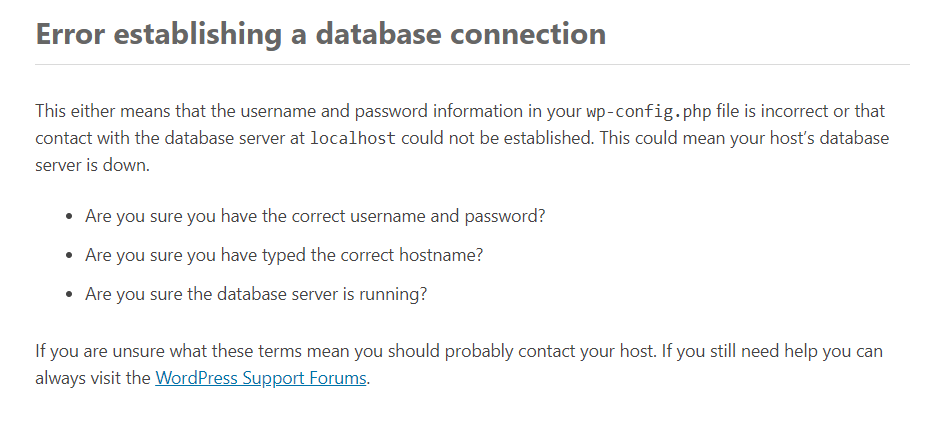
Im obigen Screenshot ist die PHP-MySQL-Verbindung nicht vorhanden, daher wird der Fehler generiert.
Häufige Ursachen des Fehlers
Es gibt eine Reihe von Gründen, warum Sie auf den „Fehler beim Herstellen einer Datenbankverbindung“ stoßen können. Einige davon sind:
Falsche Datenbankanmeldeinformationen
Dies ist tatsächlich eine der häufigsten gemeldeten Ursachen für diesen Fehler.
Ähnlich wie bei Ihrem WordPress-Dashboard, wo Sie einen Benutzernamen und ein Passwort benötigen, um sich anzumelden, benötigt auch Ihre Website Anmeldeinformationen, um sich mit Ihrer Datenbank zu verbinden. Wenn diese Anmeldeinformationen zufällig geändert werden, zeigt Ihre Website den „Fehler beim Herstellen einer Datenbankverbindung“ an.
Server überlastet
Wenn Ihr Server möglicherweise zu viele Anfragen hat, als er zu einem bestimmten Zeitpunkt verarbeiten kann, kann dies ebenfalls zu dem „Fehler beim Herstellen einer Datenbankverbindung“ führen.
Dies ist besonders häufig bei Websites der Fall, die auf einem Shared Hosting laufen.
Beschädigte Datenbank
Unnötige manuelle Änderungen an Ihrer Datenbank können dazu führen, dass die Datenbank beschädigt wird. Wenn Sie beispielsweise zufällig eine Zeile oder Tabelle in Ihrer Datenbank löschen, die möglicherweise für eine Datenbankverbindung erforderlich ist, wird Ihnen wahrscheinlich der „Fehler beim Herstellen einer Datenbankverbindung“ begegnen.
Schlecht codierte Themes und Plugins können auch zu einer beschädigten Datenbank führen. Wenn Sie beispielsweise ein Plugin haben, das selten aktualisiert wird, können Hacker das Plugin ausnutzen und SQL-Abfragen ausführen, die Ihre Datenbankinhalte ändern, was zu einer beschädigten Datenbank führt.
Beschädigte WordPress-Dateien
Eine weitere Ursache für den Fehler sind beschädigte WordPress-Dateien in Ihrer Installation. Es ist möglich, dass Sie WordPress-Dateien haben, die möglicherweise geändert wurden, um die Datenbankverbindung zu verletzen. Dies ist eine Praxis, die von Hackern verwendet wird, um eine Hintertür zu Ihrer Website zu erstellen und dadurch den „Fehler beim Herstellen einer Datenbankverbindung“ auszulösen.
Fehlgeschlagene WordPress-Updates sind auch eine wahrscheinliche Ursache für beschädigte WordPress-Dateien.
So beheben Sie „Fehler beim Herstellen einer Datenbankverbindung“ in WordPress
Trotz der Panik, die durch den „Fehler beim Herstellen einer Datenbankverbindung“ verursacht wird, kann dieser Fehler tatsächlich behoben werden. Wir empfehlen jedoch, eine vollständige Sicherung Ihrer Website durchzuführen, bevor Sie Änderungen vornehmen. Hier ist eine Anleitung, wie Sie Ihre WordPress-Seite sichern können.
Sobald Sie mit der vollständigen Sicherung fertig sind, können Sie nun mit dem Ausprobieren der unten geteilten Fixes fortfahren.
Überprüfen Sie Ihre Anmeldedaten für die Datenbank
Damit Ihre Website eine Verbindung zu Ihrer Datenbank herstellen kann, sind Datenbankanmeldeinformationen erforderlich. Diese Anmeldeinformationen werden in der Datei Wp-config.php gespeichert, die sich im Stammverzeichnis Ihrer WordPress-Dateien befindet. Sie können mit Hilfe einer FTP-Software wie Filezilla per FTP auf die Datei zugreifen. Alternativ können Sie über Ihr Hosting-Panel wie cPanel auf die Datei zugreifen. Unten ist eine Screenshot-Illustration der Datei:
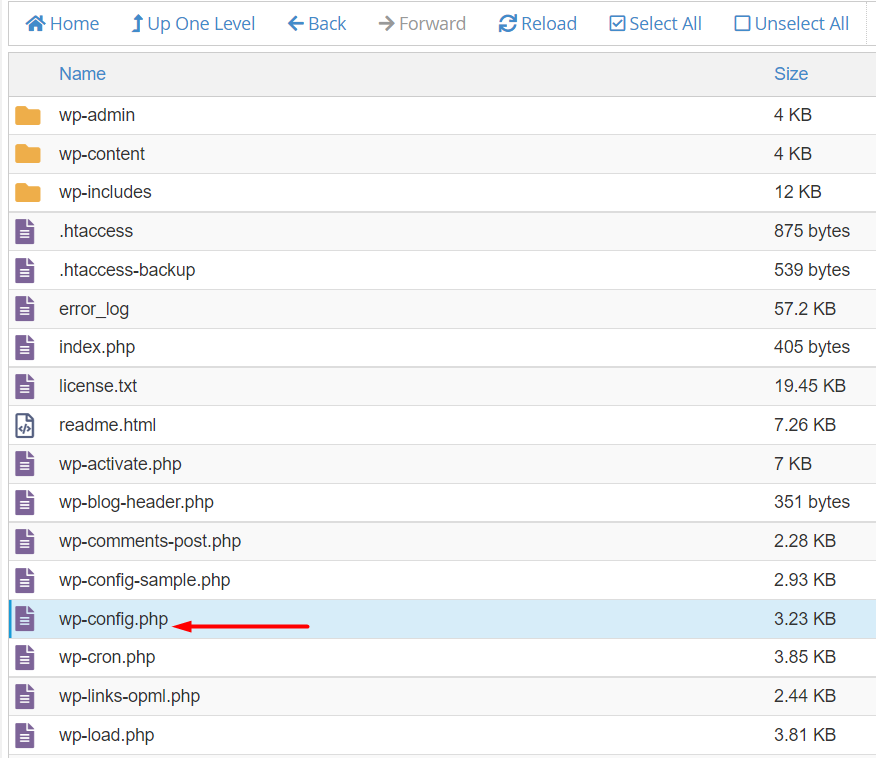
Sobald Sie die Datei gefunden haben, wählen Sie sie aus, um sie zu bearbeiten, und darin finden Sie die unten stehenden Details, die für Ihre Site erforderlich sind, um auf die Datenbank zuzugreifen:
- Der Datenbankname („DB_NAME“)
- Der Benutzername der MySQL-Datenbank („DB_USER“)
- Das Passwort der MySQL-Datenbank („DB_PASSWORD“)
- Der MySQL-Hostname („DB_HOST“)
Unten ist ein Screenshot dieser Details:
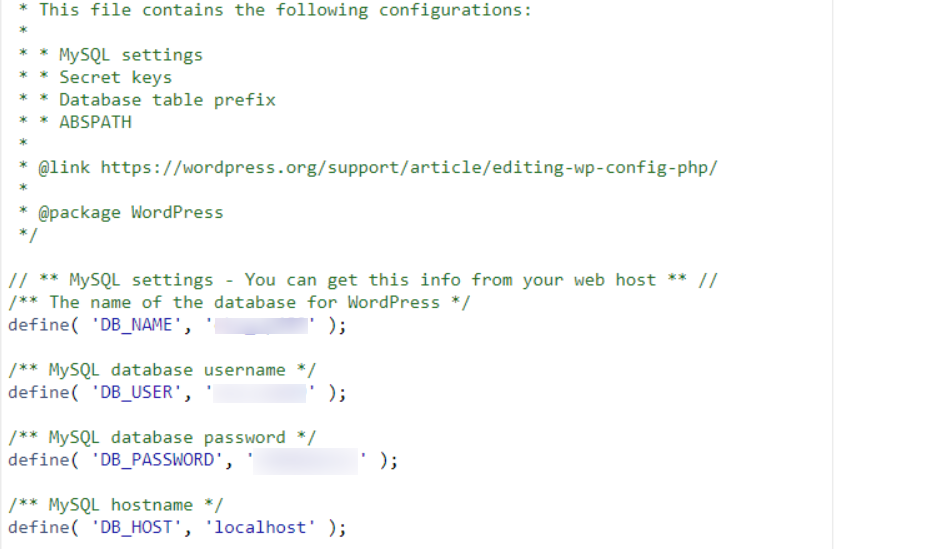
Sie müssen nun gegenprüfen, ob diese Angaben mit denen in Ihrem Datenbankmanager übereinstimmen.
Zunächst bestätigen wir zunächst den Datenbanknamen und den Hostnamen. Dazu müssen Sie über Ihr Hosting-Panel auf phpMyAdmin zugreifen.
Wenn Sie cPanel verwenden, können Sie auf phpMyAdmin über den Abschnitt Datenbanken zugreifen, wie unten dargestellt:

Klicken Sie beim Zugriff auf phpMyadmin auf die Registerkarte „Datenbanken“ und prüfen Sie, ob Sie eine Datenbank mit einem ähnlichen Namen wie in Ihrer wp-config.php-Datei haben. Dies ist der Name nach „DB_ Name“ in deiner wp-config.php-Datei.
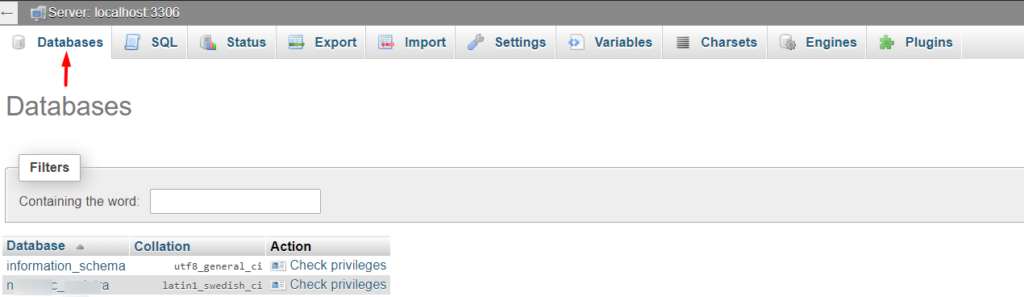
Sie können die vorhandene information_schema-Datenbank ignorieren, da dies Ihre Host-Datenbank ist.
Überprüfen Sie immer noch im selben Abschnitt Ihren Datenbankserver. Dies kann überprüft werden, indem Sie auf Ihre Datenbank klicken und den Servernamen überprüfen. Nachfolgend eine beispielhafte Darstellung dazu:
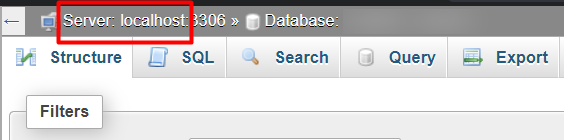
Sie müssen dies mit dem Wert in Ihrer wp-confg.php-Datei unter DB_Host vergleichen.
Der nächste Schritt besteht darin, die Anmeldeinformationen des Benutzers zu überprüfen.
Wenn sich Ihre Website unter cPanel befindet, können Sie diese Informationen im Abschnitt „MySQL-Datenbanken“ überprüfen lassen.


Klicken Sie darauf und überprüfen Sie den Abschnitt „Aktuelle Benutzer“. Hier sollten Sie den Benutzernamen und einen Link zum Ändern Ihres Passworts sehen, wie im folgenden Screenshot dargestellt:
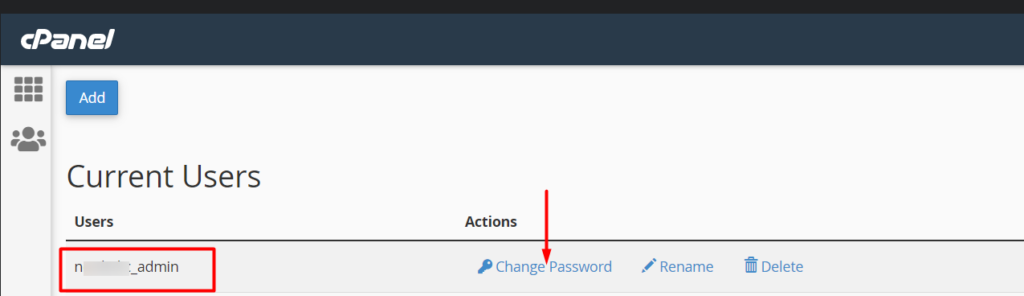
Wenn der Benutzername nicht mit dem in der wp-config.php-Datei übereinstimmt, ändern Sie den Wert in der wp-config-Datei auf den Wert im aktuellen Benutzerabschnitt.
Das Passwort können Sie über den Link „Passwort ändern“ ändern. Zuvor kannst du aber schnell testen, ob die Zugangsdaten in deiner wp-config.php funktionieren.
Erstellen Sie dazu im Stammverzeichnis Ihrer WordPress-Dateien eine Datei mit dem Namen dbtest.php, wie unten dargestellt:
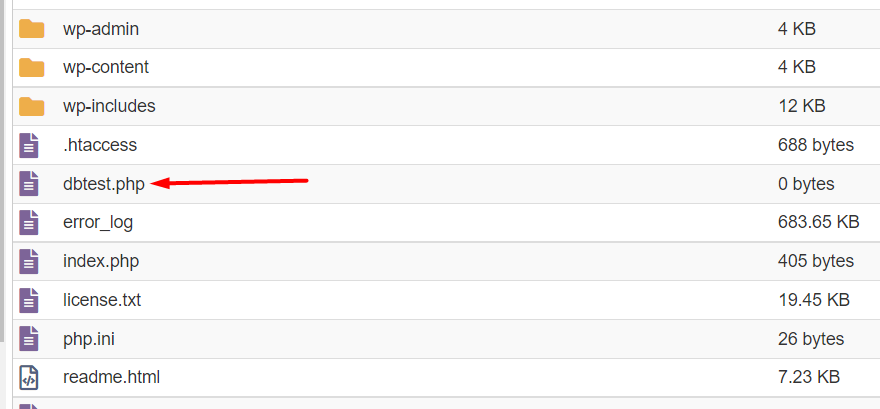
Wählen Sie aus, um die Datei zu bearbeiten, und fügen Sie den folgenden Code hinzu:
<?php $link = mysqli_connect("localhost", "root", "password"); if (!$link) { die('Could not connect: ' . mysql_error()); } echo 'Connected successfully'; mysql_close($link); ?>Ersetzen Sie innerhalb des Codes localhost durch Ihren „DB_Host“-Namen, wenn es nicht localhost ist. Ersetzen Sie außerdem root und das Passwort durch Ihr ‚DB_USER‘ bzw. ‚DB_PASSWORD‘.
Greifen Sie als Nächstes über Ihren Browser auf Ihre Site-Datei zu, indem Sie die Adresse yourdomain.com/dbtest.php eingeben. Stellen Sie sicher, dass Sie yourdomain.com durch die tatsächliche Domain-URL ersetzen.
Bei erfolgreicher Verbindung wird die Meldung „Connected Successfully“ angezeigt. Unten ist ein Beispiel-Screenshot.
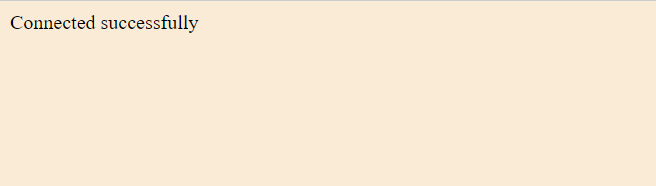
Im obigen Fall müssen Sie Ihre Anmeldeinformationen nicht ändern, da Ihre Anmeldeinformationen offensichtlich nicht die Ursache des Problems sind.
Im Gegenteil, wenn die Anmeldeinformationen nicht korrekt sind, sehen Sie eine solche Meldung „Verbindung konnte nicht hergestellt werden: Zugriff für Benutzer verweigert…“ . In einem solchen Fall müssen Sie das Passwort ändern, wenn der Benutzername korrekt ist, indem Sie auf den Link „Passwort ändern“ klicken. Alternativ kannst du einen neuen Benutzer erstellen und die neuen Anmeldeinformationen in der Datei wp-config.php verwenden.
Reparieren Sie Ihre WordPress-Datenbank
Der „Fehler beim Herstellen einer Datenbankverbindung“ kann auch durch eine beschädigte Datenbank verursacht werden. Wenn der Fehler nicht auf die Anmeldeinformationen zurückzuführen ist oder die Verbindung im vorherigen Schritt erfolgreich war, können Sie eine Reparatur der Datenbank in Betracht ziehen.
Um Ihre Datenbank zu reparieren, müssen Sie Folgendes tun:
i) Greife auf deine wp-config.php im Stammverzeichnis deiner Designdateien zu
ii) Wähle aus, um die Datei wp-config.php zu bearbeiten
iii) Fügen Sie den folgenden Code in die Datei ein:
define ( 'WP_ALLOW_REPAIR' , true);Der Code sollte direkt vor der Zeile hinzugefügt werden:
/* That's all, stop editing! Happy publishing. */iv) Geben Sie in Ihrem Browser Ihre URL im Format yourdomain.com/wp-admin/maint/repair.php ein. Stellen Sie sicher, dass Sie yourdomain.com durch Ihre tatsächliche Domain ersetzen.
Sobald dies erledigt ist, sehen Sie eine solche Anzeige auf Ihrer Website:
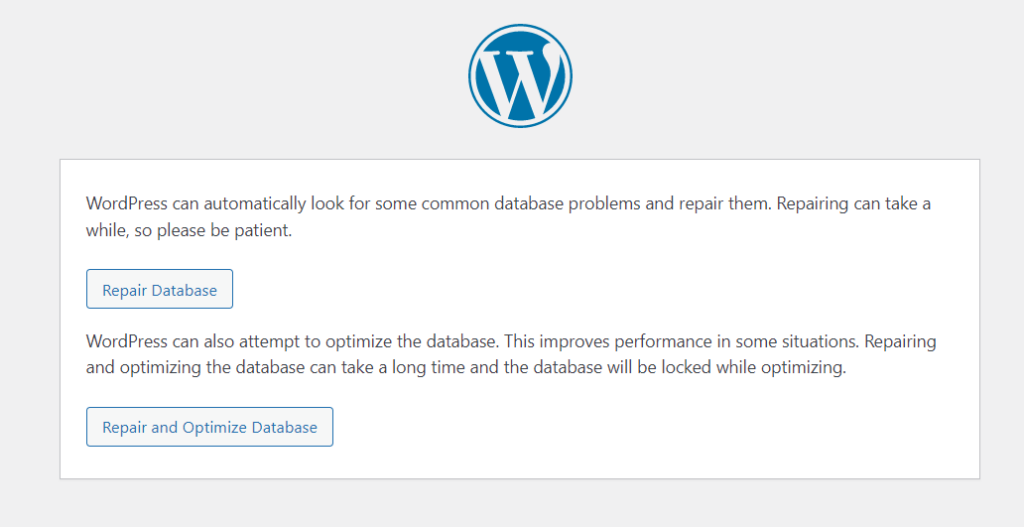
Klicken Sie anschließend auf die Schaltfläche „Datenbank reparieren“, um den automatischen Datenbankreparaturprozess zu starten.
Wenn das Problem dadurch nicht behoben wird, können Sie auch andere angebotene Lösungen ausprobieren.
Theme- und Plugin-Check
In einigen Fällen können Themes und Plug-ins, die Sie installiert haben, „Fehler beim Herstellen einer Datenbankverbindung“ verursachen. Um sicherzustellen, dass Sie Folgendes tun können:
Plugins prüfen
i) Greifen Sie über FTP mit einer Software wie Filezilla oder einem Hosting-Panel wie cPanel auf Ihre Site-Dateien zu
ii) Navigieren Sie im Stammverzeichnis Ihrer Site-Dateien zum Ordner „Wp-contents“ und benennen Sie den Ordner „Plugins“ in „Plugins-old“ um.
iii) Greifen Sie auf Ihre Website zu und prüfen Sie, ob der „Fehler beim Herstellen einer Datenbankverbindung“ behoben ist.
iv) Wenn der Fehler behoben ist, benennen Sie den Ordner „plugins-old“ wieder in „plugins“ um.
v) Greifen Sie auf den Plugin-Bereich in Ihrem WordPress-Dashboard zu und aktivieren Sie die Plugins nacheinander, indem Sie prüfen, ob der Fehler in irgendeiner Instanz behoben ist, um das Plugin zu identifizieren, das das Problem verursacht.
Sobald Sie das in Konflikt stehende Plugin identifiziert haben, deaktivieren Sie es erneut und wenden Sie sich bezüglich des Problems an den Autor des Plugins.
Themen-Check
i) Greifen Sie ähnlich wie bei der Plugin-Prüfung über FTP auf Ihre Site-Dateien zu
ii) Navigieren Sie im Stammverzeichnis Ihrer Site-Dateien zum Ordner Wp-content > themes und benennen Sie Ihr derzeit aktives Design um. Sie können dies tun, indem Sie einen Punkt hinzufügen
iii) Besuchen Sie Ihre Website, um zu sehen, ob der „Fehler beim Herstellen einer Datenbankverbindung“ behoben ist
Wenn der Fehler behoben ist, bedeutet dies, dass das Problem von Ihrem Design verursacht wird. In einem solchen Fall müssen Sie sich an den Autor des Themas oder den Support wenden.
Beschädigte WordPress-Dateien reparieren
In einigen Fällen kann der Fehler auch durch beschädigte WordPress-Dateien verursacht werden, insbesondere wenn ein Hacker Zugriff auf Ihre Site-Dateien erlangt hat.
Um zu überprüfen, ob dies der Fall ist, müssen Sie Folgendes tun:
i) Führen Sie ein vollständiges Backup Ihrer Website durch. Hier ist eine Anleitung, wie das geht.
ii) Laden Sie WordPress von wordpress.org herunter
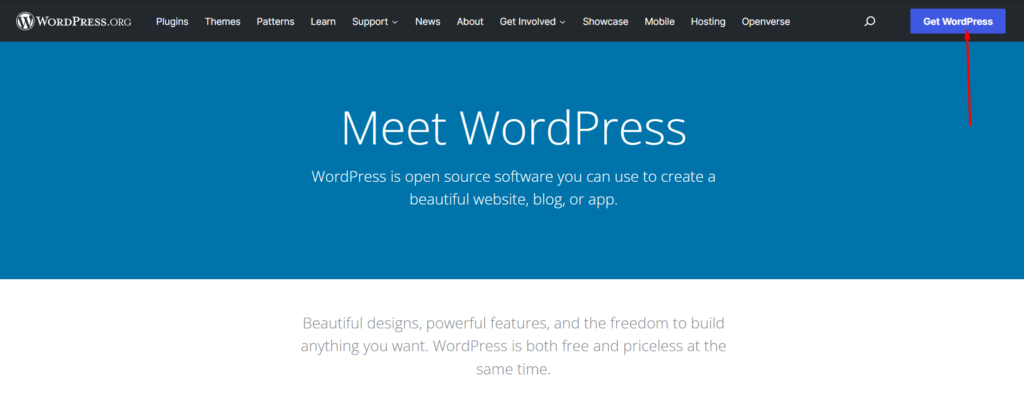
iii) Entpacken Sie den Download
iv) Löschen Sie den Ordner wp-content sowie die Dateien wp-config.php und wp-config-sample.php.
v) Laden Sie die verbleibenden Dateien per FTP mit einer Software wie Filezilla oder einem Hosting-Panel wie cPanel in das Stammverzeichnis Ihrer Site-Dateien hoch.
Dadurch werden die vorhandenen Dateien mit neuen Dateien überschrieben. Sobald dies erledigt ist, laden Sie Ihre Webseite neu und prüfen Sie, ob der „Fehler beim Herstellen einer Datenbankverbindung“ jetzt behoben ist.
Wenden Sie sich an Ihren Hosting-Provider
Wenn die oben genannten Vorschläge nicht helfen, ist es ratsam, sich mit Ihrem Hosting-Provider über den „Fehler beim Herstellen einer Datenbankverbindung“ in Verbindung zu setzen. Es könnte sein, dass es zu einer Ausfallzeit auf dem Datenbankserver kommt.
Ihr Hosting-Provider ist in der Lage, das Problem zu untersuchen, die genaue Ursache zu ermitteln und es zu beheben.
Fazit
Der „Fehler beim Herstellen einer Datenbankverbindung“ ist ein häufiger WordPress-Fehler. Sollten Sie auf Ihrer Website auf den Fehler stoßen, empfehlen wir Ihnen, die oben genannten Methoden auszuprobieren, um das Problem zu beheben. Es ist auch wichtig, dass Sie vollständige Sicherungen Ihrer Website durchführen, da diese als hervorragende Wiederherstellungspunkte dienen, falls ein solcher Fehler auftritt.
Wir hoffen, dass die oben beschriebenen Methoden in Zukunft bei der Behebung des „Fehlers beim Herstellen einer Datenbankverbindung“ hilfreich sein werden. Sollten Sie Fragen oder Kommentare haben, können Sie diese gerne im Kommentarbereich unten stellen.
